安装 DocuWorks Viewer Light
补充
在安装有 DocuWorks 的 PC 上无须再安装 DocuWorks Viewer Light。
如何安装 DocuWorks Viewer Light
步骤
1.
关闭所有活动的应用程序。
2.
解压缩安装文件,双击"Setup.exe"。
显示语言选择画面。
3.
选择要安装的语言,单击 [OK]。
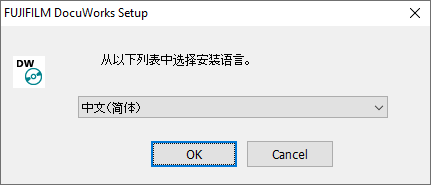
补充
显示[用户帐户控制]画面时,单击[是]。
4.
单击[下一步]。
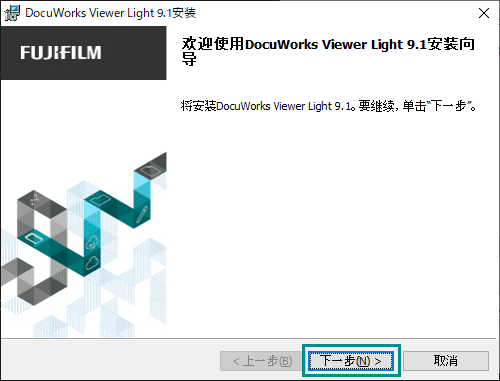
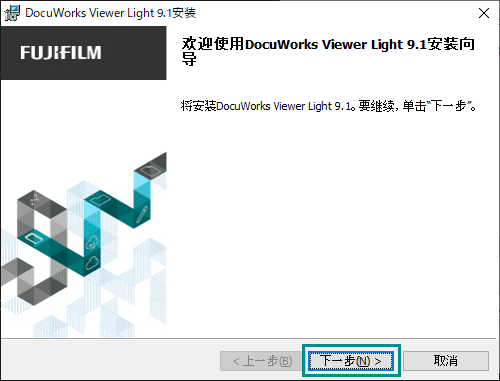
显示 [许可协议] 对话框。
5.
如果您接受许可条件,请选择 [我接受该许可证协议中的条款],然后单击 [下一步]。
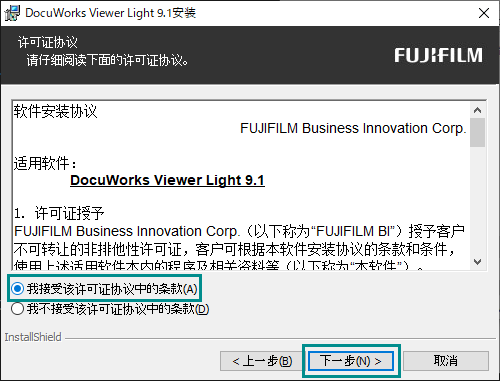
6.
选择安装类型,单击 [下一步]。
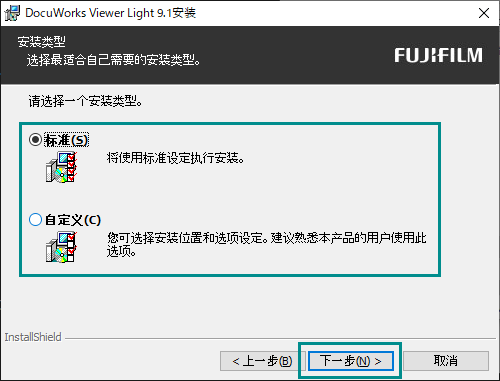
默认值为 [标准]。
- 标准
按照默认设置进行安装。继续执行步骤 10。 - 自定义
变更默认设置并进行安装。继续执行步骤 8。
7.
选择安装目标文件夹,单击 [下一步]。
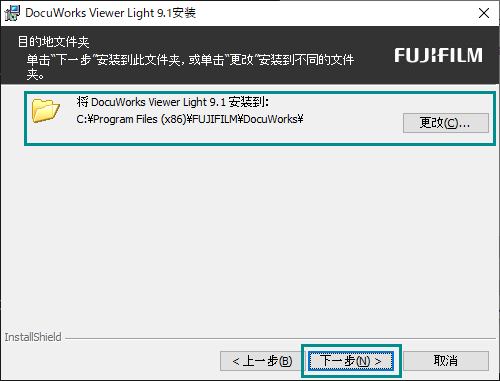
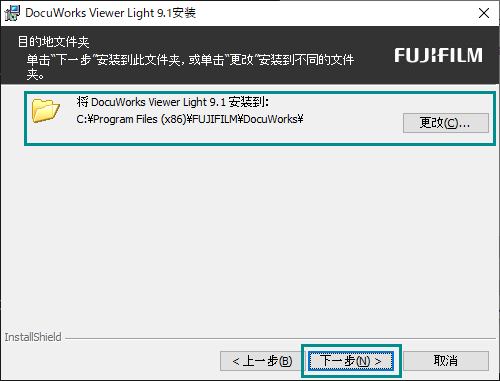
建议设置与 DocuWorks 9.1安装目标文件夹相同的文件夹。
8.
选择显示 DocuWorks文件的浏览器,单击 [下一步]。
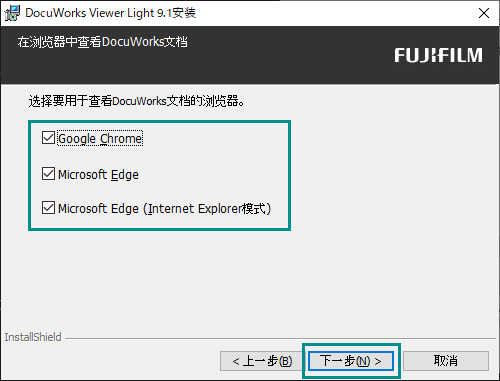
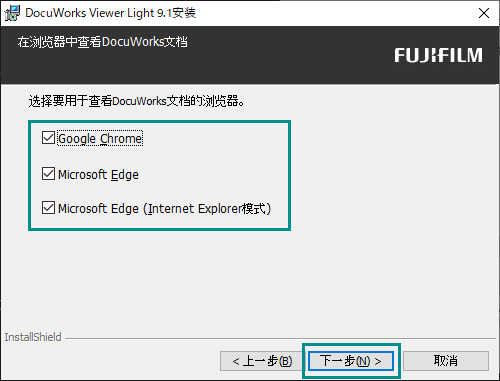
可以在选择的 Web 浏览器内显示 DocuWorks 文档。
补充
在 Web 浏览器内显示 DocuWorks 文件需要进行设置。
关于设置方法,请参考"启用 Web 浏览器的扩展程序"。
关于设置方法,请参考"启用 Web 浏览器的扩展程序"。
9.
确认设置内容,单击 [安装]。
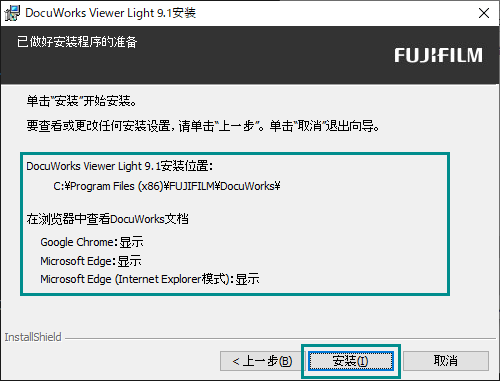
10.
[单击 [完成]。
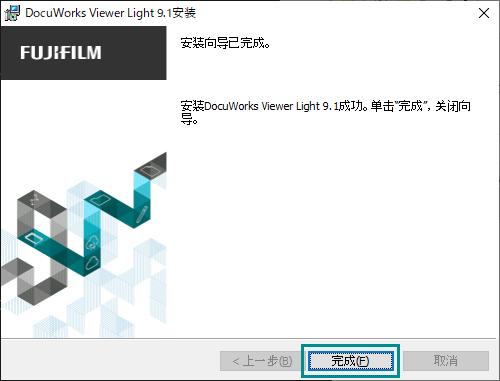
补充
当出现提示您重新启动计算机的屏幕时,请务必重新启动计算机,然后使用安装时所用的同一用户帐户进行登录。
如果卸载期间无法删除某个文件,屏幕会提示重新启动计算机。重新启动计算机后,卸载即告完成。
如果卸载期间无法删除某个文件,屏幕会提示重新启动计算机。重新启动计算机后,卸载即告完成。